
Corsair는 사용자 정의 RGB 조명, 프로필 모드, 매크로 지원 및 미세 조정 된 성능 설정과 같은 많은 훌륭한 기능을 갖춘 우수한 "게임"마우스 및 키보드를 만듭니다. 이들 중 대부분은 나이키 , Corsair의 독점 소프트웨어는 훌륭하지만 Windows에서만 작동합니다. Mac을 사용하는 경우 유료 기능을 사용하려면 타사 드라이버를 사용해야합니다.
CKB-Next 설치
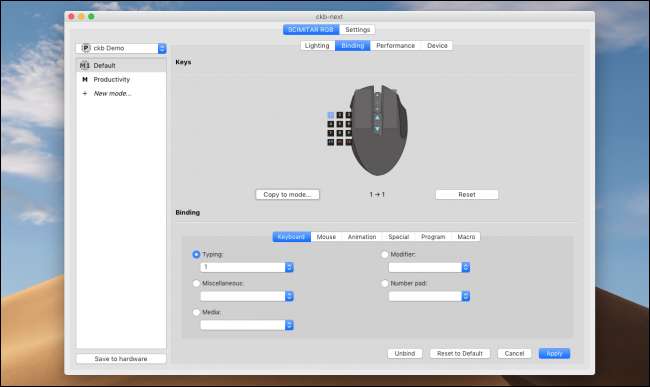
CKB- 다음 제작자가 포기한 원래 CKB의 적극적으로 유지 관리되는 포크입니다. 최신 버전을 다운로드하여 설치하는 것이 좋습니다. 소스에서 빌드 너가 선호한다면.
설치가 완료되면 기기를 연결하면 설정 창에 새 탭으로 표시됩니다. 여기에서 다양한 프로필을 지원하고 장치의 각 영역에 대한 조명 효과를 구성 할 수 있습니다. 애니메이션 효과는 타사 앱에 매우 적합하며 iCUE만큼 직관적이지는 않지만 작업을 완료 할 수 있습니다.
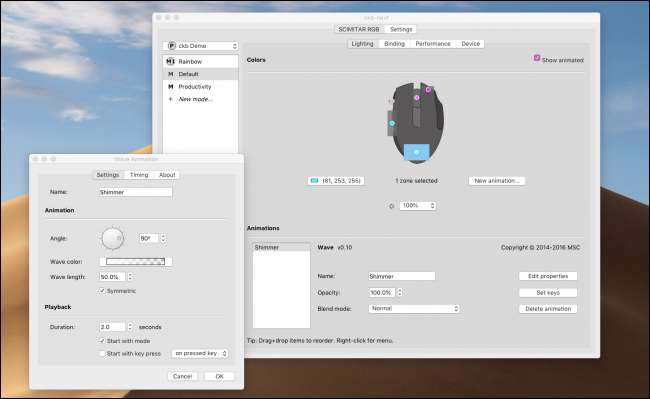
Scimitar와 같은 마우스에 숫자 패드를 설정하려면 각 버튼을 개별적으로 클릭하고 해당 버튼을 설정하여 해당 키를 입력해야합니다. 지루하지만 효과가 있습니다. "타이핑"드롭 다운에는 마우스를 구성 할 수있는 모든 문자 목록이 있습니다.
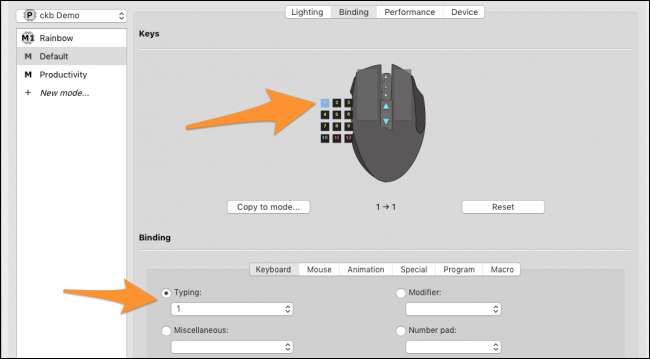
다른 드롭 다운 및 탭 아래에는 수정 자 키, 기능 키, 마우스 버튼 및 마우스 휠 동작이 있습니다.
소프트웨어에 부족한 한 가지는 매크로 시스템입니다. 매우 기본적인 설정이 있지만 한 줄의 텍스트 만 입력 할 수있는 것 같습니다. macOS에서는 다음과 같은 것을 사용할 수 있습니다. BetterTouchTool 게임에서 사용하기에는 속도가 너무 느립니다.
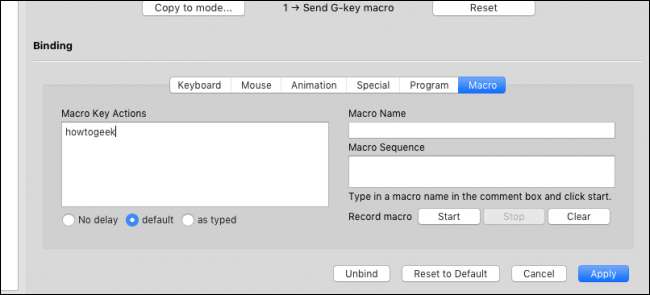
"성능"탭에서 DPI 설정을 구성하고 최소한 지원하는 마우스에서 다양한 색상으로 다양한 DPI 수준을 설정할 수 있습니다.
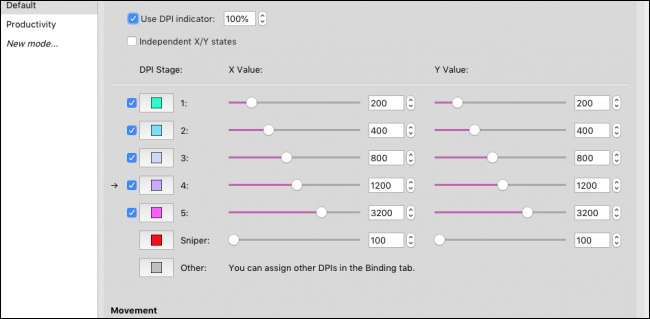
"Sniper"설정은 다른 마우스 버튼을 사용하여 활성화 할 수있는 수동 설정입니다. 버튼을 누르고있는 동안 DPI를 낮추거나 높이며 일반적으로 높은 DPI를 원하는 게임에서 정확한 샷을 촬영하는 데 유용합니다.
소프트웨어 문제
시간이 지남에 따라 확실히 개선되었지만 CKB는 여전히 타사 소프트웨어이며 결함이없는 것은 아닙니다.
- CKB가 마우스를 감지하는 데 약 10 초 정도 걸리며, 그 동안 마우스는 작동하지만 기본 설정에서만 작동하며 이동할 때 지연됩니다.
- 마우스의 전반적인 작동에 약간의 입력 지연을 추가합니다.
- 특정 응용 프로그램에서 숫자 키가 작동하지 않는 경우가 있습니다. 해당 입력을 시스템에 보내는 방식 때문일 수 있습니다.
- 마우스의 초기 설정은 복잡하고 시간이 걸립니다.
그리고 타사 프로그램을 실행해야하는 것조차도 특히 Corsair 측에서 중요한 문제라는 사실이 있습니다. 그래도 Mac 및 Linux 용 iCUE를 커뮤니티에서 만든 커뮤니티를 찾을 줄은 몰랐습니다.이 앱의 개발자 덕분입니다.







